
Michael Cain
0
4396
6
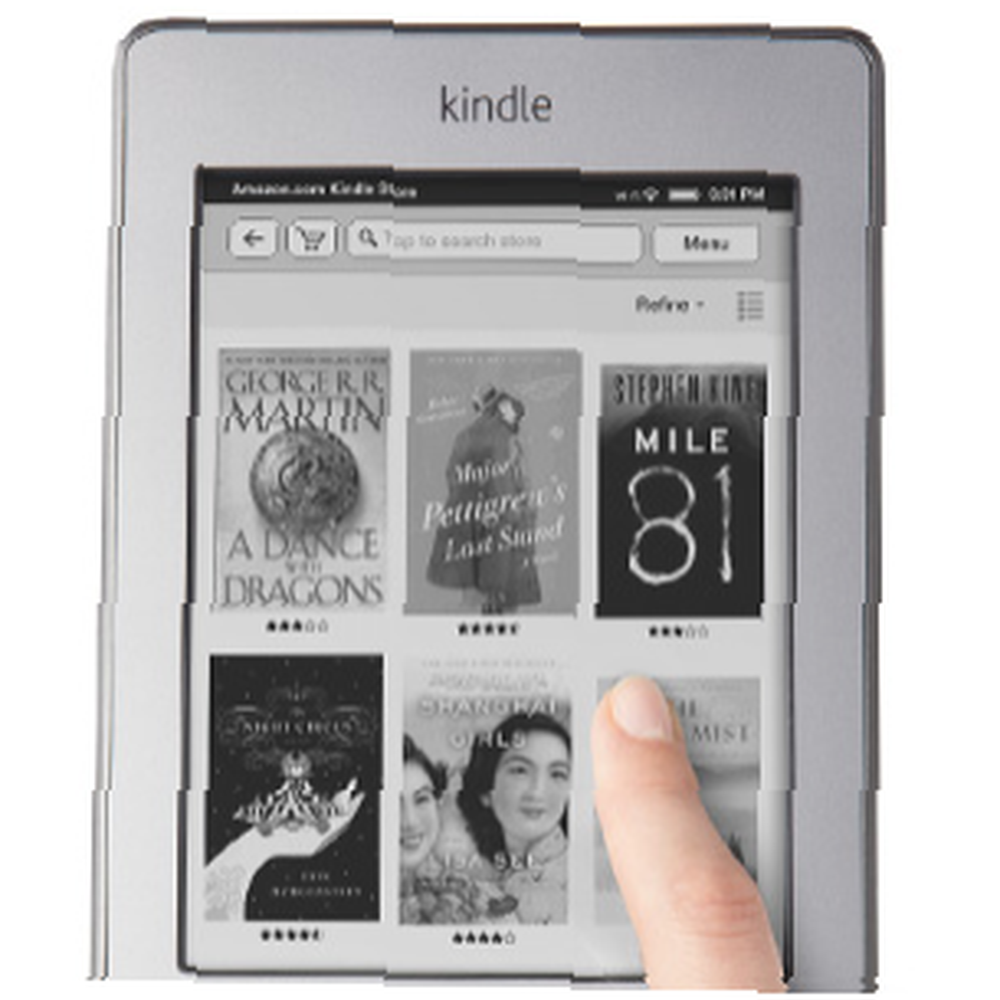 Svi smo bili tamo - surfate Internetom i pronašli ste sjajan članak koji biste željeli pročitati. Ali ima toliko toga za napraviti i znate da ne biste trebali trošiti vremena da ga odmah pročitate. Stoga ga odlučite spremiti u svoje oznake da biste kasnije pročitali. Kad krenete da ga spremite, shvatite da su i svi ostali članci koje ste htjeli pročitati, a koje nikada niste nastavili pratiti. Ubrzo ste skupili toliko članaka za čitanje da se osjećate preplavljenima i nikada do njih ne dođete. Nije da nisu više zanimljivi, jednostavno nisu u pravom obliku. Ponekad samo čitanje članaka na ekranu računala može biti zamorno.
Svi smo bili tamo - surfate Internetom i pronašli ste sjajan članak koji biste željeli pročitati. Ali ima toliko toga za napraviti i znate da ne biste trebali trošiti vremena da ga odmah pročitate. Stoga ga odlučite spremiti u svoje oznake da biste kasnije pročitali. Kad krenete da ga spremite, shvatite da su i svi ostali članci koje ste htjeli pročitati, a koje nikada niste nastavili pratiti. Ubrzo ste skupili toliko članaka za čitanje da se osjećate preplavljenima i nikada do njih ne dođete. Nije da nisu više zanimljivi, jednostavno nisu u pravom obliku. Ponekad samo čitanje članaka na ekranu računala može biti zamorno.
Usluge poput Evernote 5 cool značajki koje dokazuju da je Evernote još uvijek usluga Kick-Ass 5 zgodnih značajki koje dokazuju da je Evernote još uvijek usluga Kick-Ass-a Uz sav obruč oko Google diska i svi koji se gnušaju preko Dropboxa, mislim da još jedna usluga se teško zanemaruje - Evernote. Naša pokrivenost Evernote-a bila je kasno kasna, a ja ... mogu biti korisni za spremanje web-članaka da biste ih kasnije pročitali. Ali što je s ljudima, kao što sam ja, koji nemaju nijedan mobilni internetski uređaj osim laptopa i uređaja “non-tableta” Zapaliti? Osobno nemam pametni telefon ili iPad koji bih mogao pregledavati svoj “pročitajte kasnije” članci sa. I prihvatimo to, čitanje stvarnih web članaka na Kindle Touch ne izgleda tako sjajno. Tamo je “Članak način” ali opet, čitanje web članaka funkcionira samo ako ste povezani na Wi-Fi.
Budite sigurni da bez obzira na vašu dilemu bilo da čitate one članke koje ste spremili da biste pročitali kasnije, postoji rješenje - u stvari, postoji više od jednog rješenja.
Postavljanje vašeg zapaliti za bežičnu isporuku
Prije nego što istražite rute do primanja odugovlačenog čitanja, morate se upoznati s nekoliko koraka u pripremi Kindle-a za bežičnu isporuku. Jer iskreno, tko želi spremiti članke na svoje računalo i potom ih povezati u Kindle preko spojenog USB-a - to je “stara škola”.
Prvo se prijavite na svoj Amazon račun. U padajućem izborniku vašeg osobnog računa kliknite “Upravljajte svojim zapaliti.”
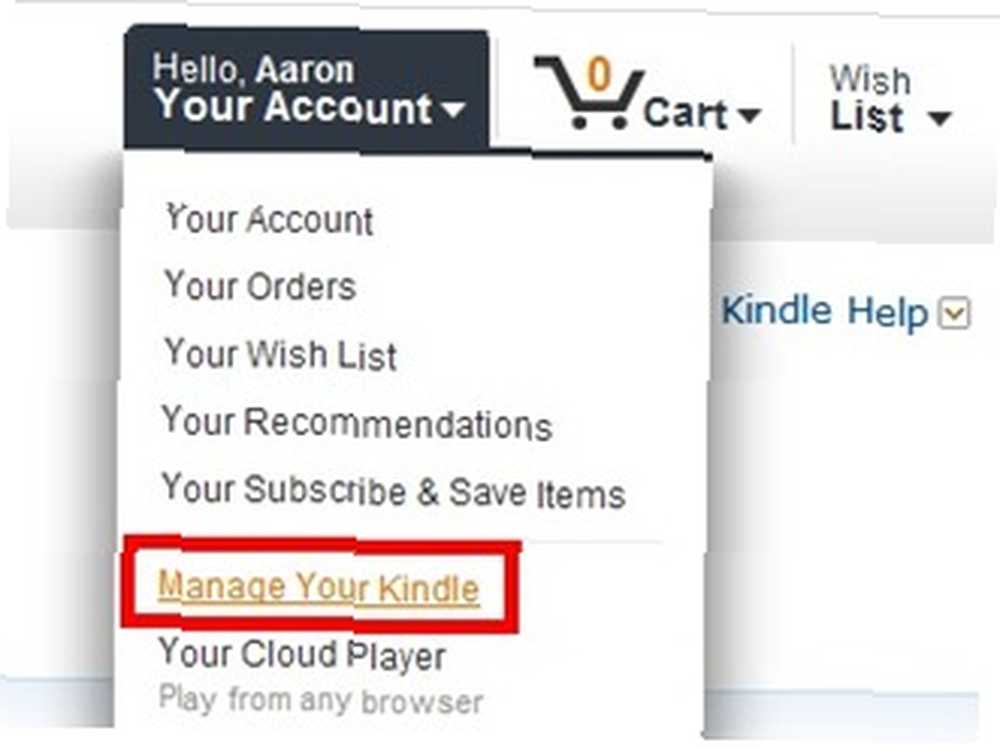
Na bočnoj ploči vidjet ćete odjeljak pod nazivom “Vaš Kindle račun” koja ima dvije stranice koje morate biti svjesni - Upravljajte svojim uređajima i Postavke osobnih dokumenata. Jednom kada kliknete “Upravljajte svojim uređajima” vidjet ćete da imate određenu Kindle adresu e-pošte. Imajte na umu da je ovo specifično za vas i treba ne biti dijeljen sa bilo kime.
Na “Postavke osobnih dokumenata” stranicu možete je prilagoditi i po svojoj želji. Na dnu je odjeljak zvan “Odobreni popis e-pošte osobnog dokumenta” - ovo je važno imati na umu mjesto za lak pristup kasnije nakon što se bavimo različitim uslugama.
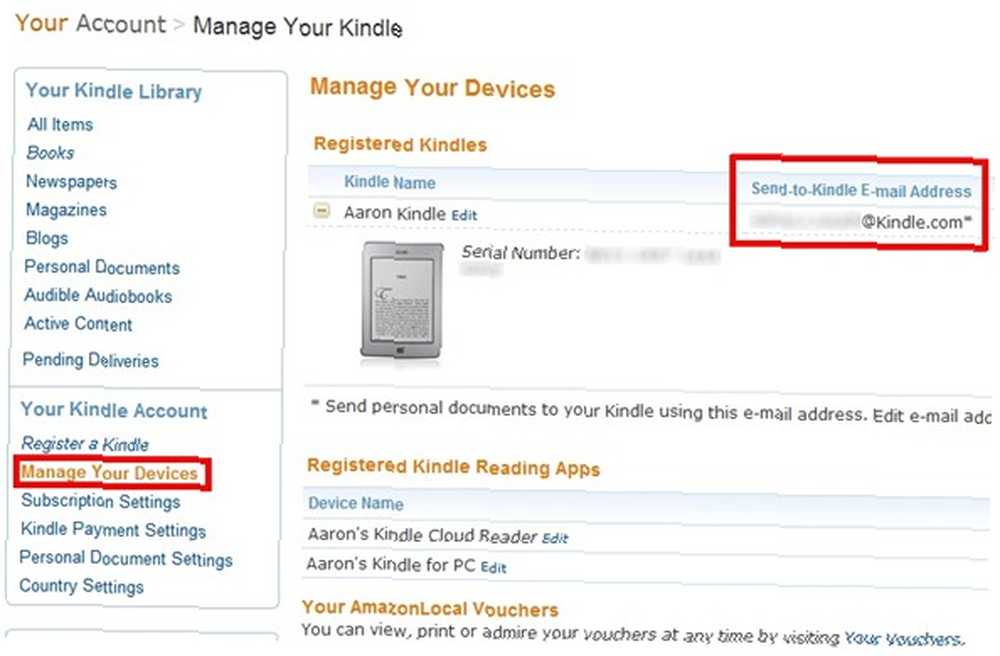
Važno je znati da besplatne dostave primaju samo Kindles s omogućenom Wi-Fi mrežom. Kindles sa 3G, poput Kindle 1, Kindle 2, Kindle DX, Kindle 3 3G, Kindle Keyboard 3G i Kindle Touch 3G naplaćuje se od strane Amazona male naknade za isporuku preko 3G kad god Kindle nije spojen na Wi-Fi mreža.
Za više informacija pogledajte dokument Amazon u vezi s različitim naknadama za usluge. Da biste izbjegli naknade sa 3G Kindles, možete koristiti “'free.kindle.com” opcija e-pošte.
Načini slanja članaka vašem zapaliti
Postoji nekoliko načina na koje možete odabrati slanje članaka na Kindle. Metoda koju odaberete ovisi u potpunosti o vašim željama. Većina usluga nudi obje ove metode, iako možete pronaći neke koje nude samo jednu. To su oznake i proširenja.
Bookmarkleti, ako već ne znate, imaju prednost u odnosu na proširenja preglednika jer imaju veću kompatibilnost i mogu se sinkronizirati na različitim vrstama preglednika i na različitim računalima XMarks Syncs Oznake i lozinke između svih glavnih preglednika XMarks Syncs Oznake i lozinke između svih Glavni preglednici koji koriste uslugu poput Xmark-a. Oznake oznaka obično su jednostavnije i mogu im nedostajati druge značajke koje se mogu nalaziti u proširenjima.
Proširenja, kao što je ranije navedeno, obično nude više značajki od oznaka, ali to u potpunosti ovisi o usluzi. Preporučujem upotrebu ekstenzija razvijenih izravno iz same usluge, ali postoje neke iznimke u kojima se ima proširenje koje je razvila treća strana i ima dobro djelo, ako ne i bolje od službenog proširenja usluge.
Svaka usluga pruža vam određenu e-poštu kako biste tu uslugu registrirali na svoj Kindle račun.
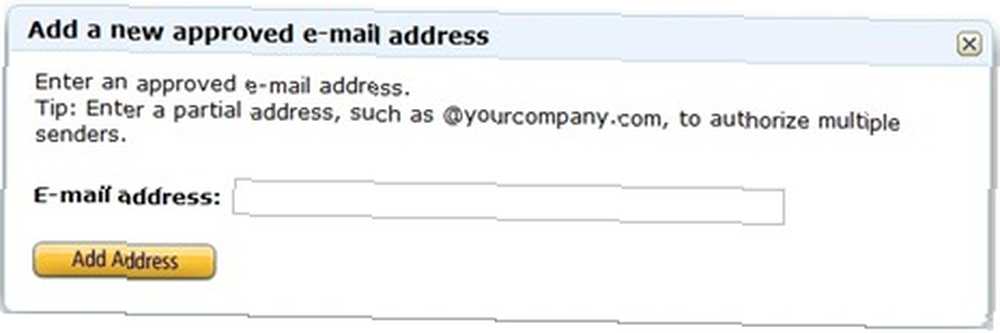
Morate također pružiti uslugu ili usluge s vašom određenom Kindle e-adresom. Imajte na umu da ako ikad promijenite tu adresu e-pošte, morate je promijeniti i unutar usluge da biste nastavili primati bežične isporuke.
Usluge koje možete odabrati
Postoje mnoge usluge i aplikacije koje se bave slanjem web članaka vašem Kindleu, ali usredotočit ću se na nekoliko svojih favorita s kojima sam imao veliki uspjeh. Ove usluge nude obje metode za slanje članaka, a kompatibilne su i sa svim glavnim preglednicima. Početni postupak postavljanja za svaku uslugu vrlo je blizu, tako da nakon što ga učinite, ostali su jednako jednostavni, ako ne i lakši.
Instapaper
Instapaper se za nekoliko stvari specijalizirao za uslugu i integrirao ih u iskustvo čitanja Kindle. Instapaper je poznat po jednostavnosti u čitanju članaka - nema fotografija, oglasa, samo sadržaj. Uz crno-bijeli zapaljivi zaslon slike često nisu potrebne. Također, zbog relativno male veličine zaslona, oglasi i fotografije mogu na način koji žele stvarno - sadržaj.
Da biste koristili Instapaper, najprije morate stvoriti račun i, kao i sve spomenute usluge, Instapaper vam nudi posebnu adresu e-pošte za registraciju na vaš Amazon Kindle.

Proces postavljanja postupka za slanje članaka na svoj Kindle jasan je, jer Instapaper dobro objašnjava kako započeti postupak. Postoji nekoliko opcija u vezi s tim koliko često želite primati novu isporuku od Instaparea (dnevno ili tjedno) i vremenu koje želite da je primite. Važno je osigurati da ga postavite za automatsko slanje nepročitanih članaka u svoj Kindle. Kao besplatni korisnik možete primiti 10 članaka po izdanju ili možete kupiti uslugu i primati 50 članaka po izdanju na svoj Kindle.
Da biste članke poslali u Instapaper unutar svog web preglednika, možete koristiti proširenje treće strane ili oznaku dostupnu na Instapaperu.
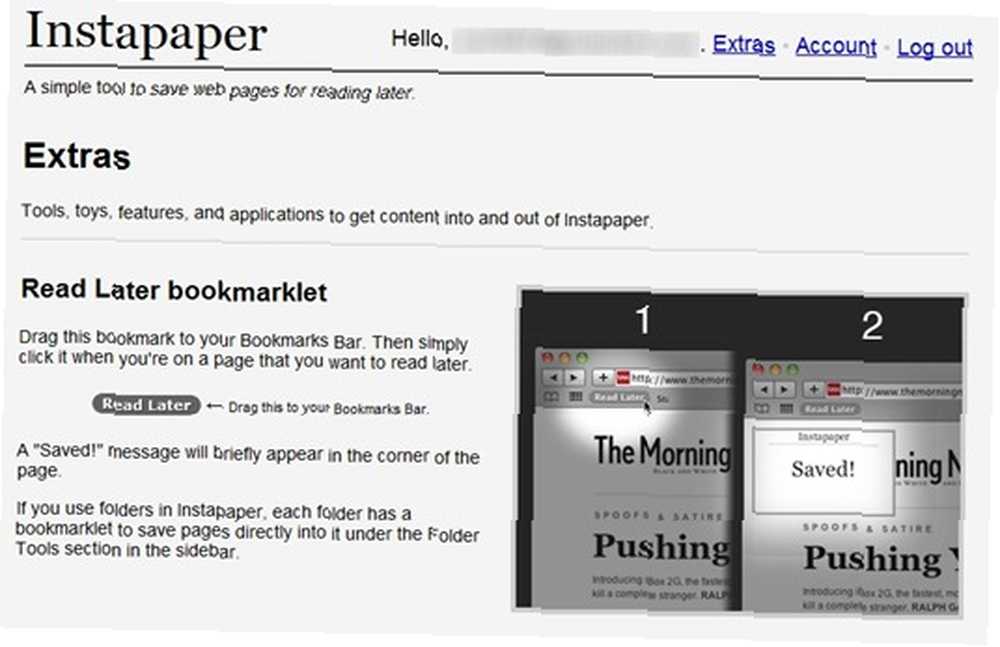
Postoji mnogo proširivanja treće strane za Instapaper pa ne mogu reći da su sva dobra, ali uz pokušaj i pogreške trebali biste biti u mogućnosti pronaći ono koje odgovara vašem stilu. Dostupne su za preglednike Chrome, Firefox, Safari i Opera. Osobno koristim InstaChrome jer, kao što sam i pretpostavio, vrlo dobro funkcionira s Chromeom.
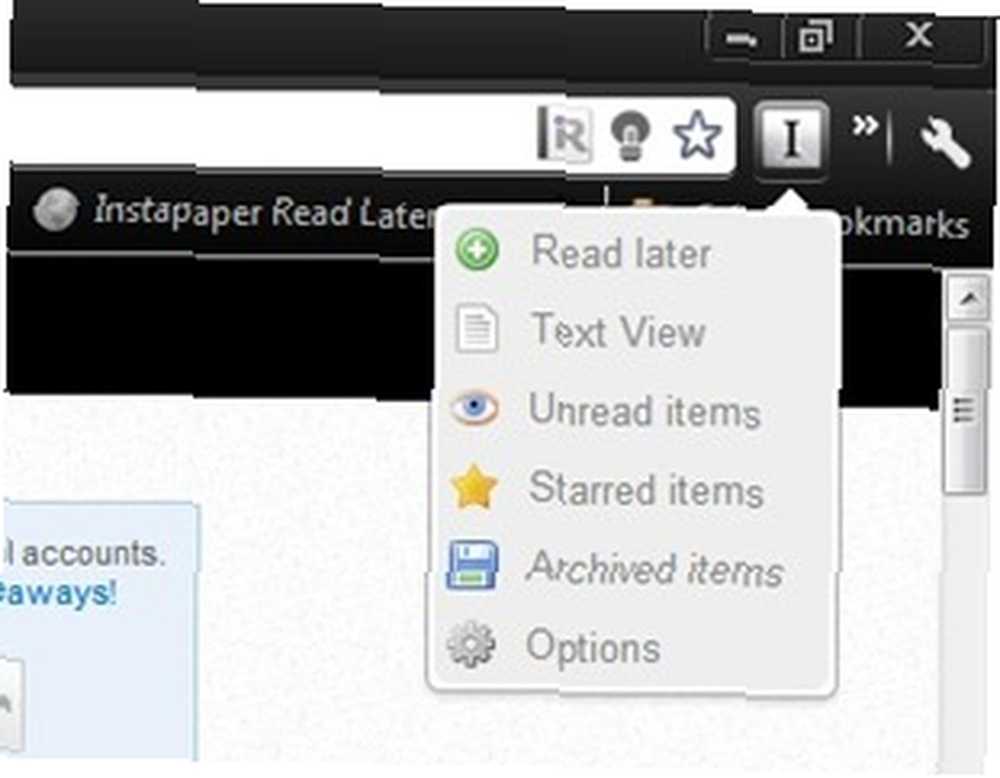
Jednom kada primite problem Instapaper, moći ćete skenirati sve vaše članke u dva različita prikaza, koji se vrlo dobro integriraju u Kindle sučelje..
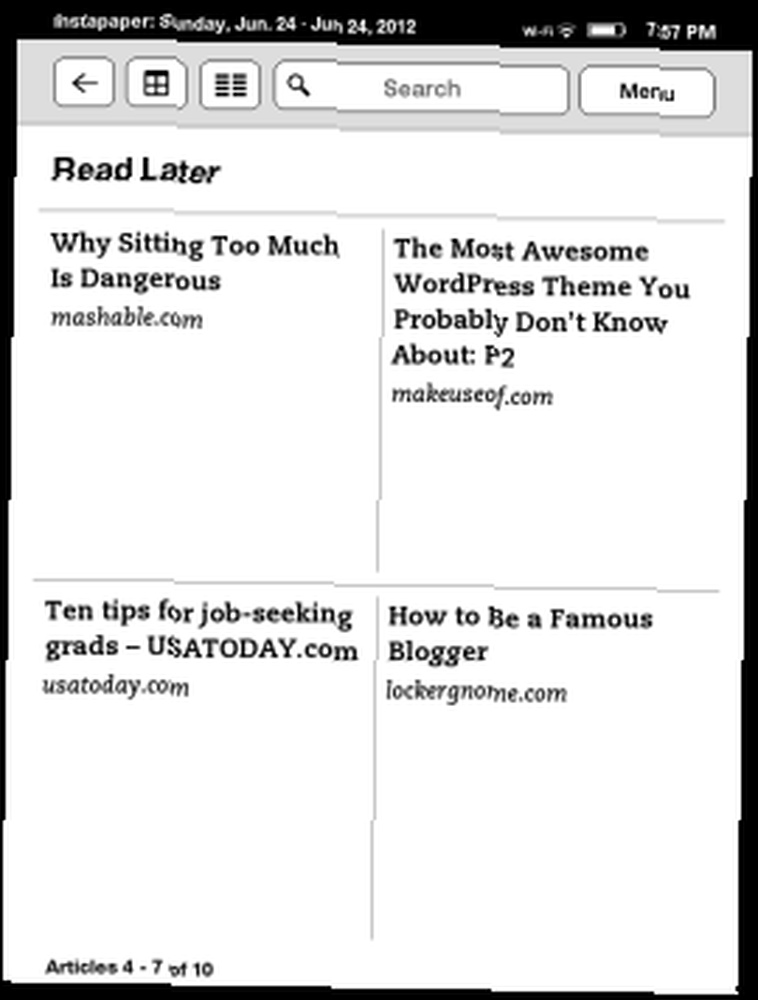
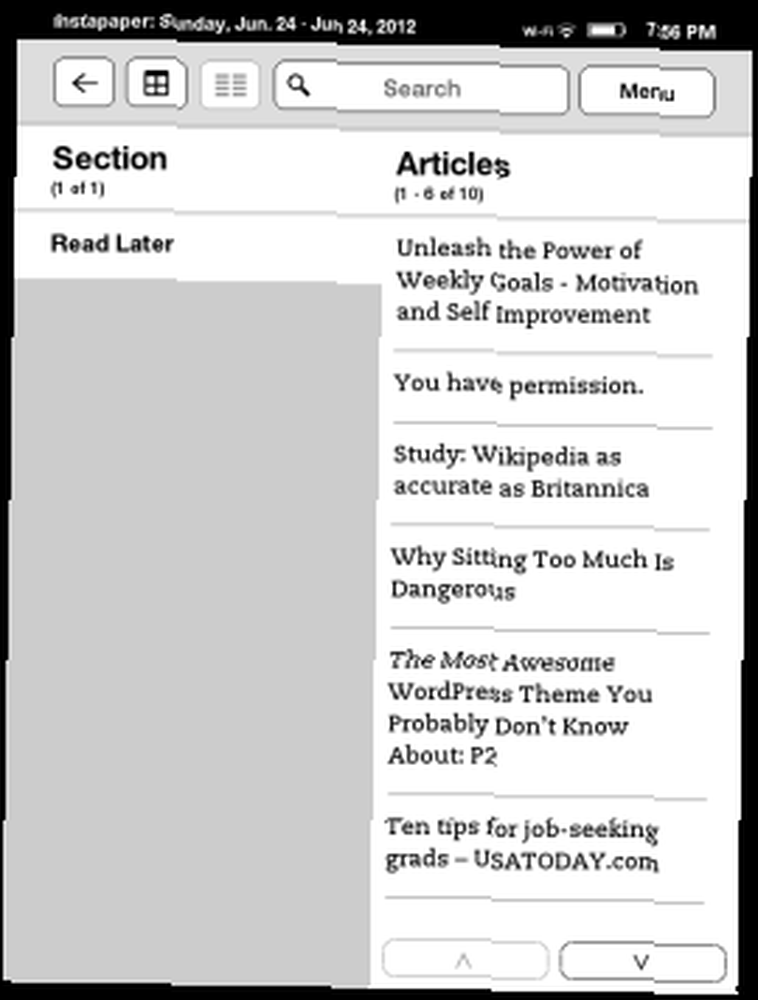
Čitanje članaka poslanih s Instaparea na vašem Kindleu je sjajno. Bez bilo kakvih tekstualnih oglasa ili foto oglasa, ali i fotografija iz članka. Za većinu je to ok, ali što ćemo “kako da” Članci poput ovog, koji se oslanjaju na fotografije da objasne kako stvari funkcioniraju? To može biti teško pratiti, a našao sam se na mreži i čitao članak na svom prijenosnom računalu, što je pomalo kontraproduktivno. Sljedeće dvije usluge pružaju rješenje za ovaj problem.
Savjet stručnjaka: Ako želite arhivirati i spremiti pročitani članak za kasnije, postoji postupak IFTTT koji člancima koji se sviđaju u Instapaperu šalju u Evernote. To je prilično korisno ako želite kasnije uputiti članak na bilo kojem drugom uređaju koji imate.
Čitljivost
Čitljivost je još jedna izvrsna usluga za spremanje članaka na webu, a nedavno sam također otkrio da šalje članke Kindleu. Kao što sam prethodno napomenuo, Čitljivost također prikazuje slike u člancima koje šalje na isti način kao u originalnom web članku.
Jednom kada stvorite račun za čitanje, pogledajte stranicu postavki računa i slijedite upute da biste ga postavili za slanje članaka na svoj Kindle. Čitljivost nudi značajku svakodnevnog slanja svih poslanih članaka u pogodno vrijeme za vas svaki dan.
Ako želite ovo odmah isprobati, opcija na dnu stranice postavki računa omogućuje vam slanje pregleda odmah, a ne da čekate u bilo koje vrijeme koje ste odlučili dobiti svoj dnevni pregled..
Čitljivost nudi više oznaka kao i proširenje preglednika za Chrome, Firefox, Safari i IE9.
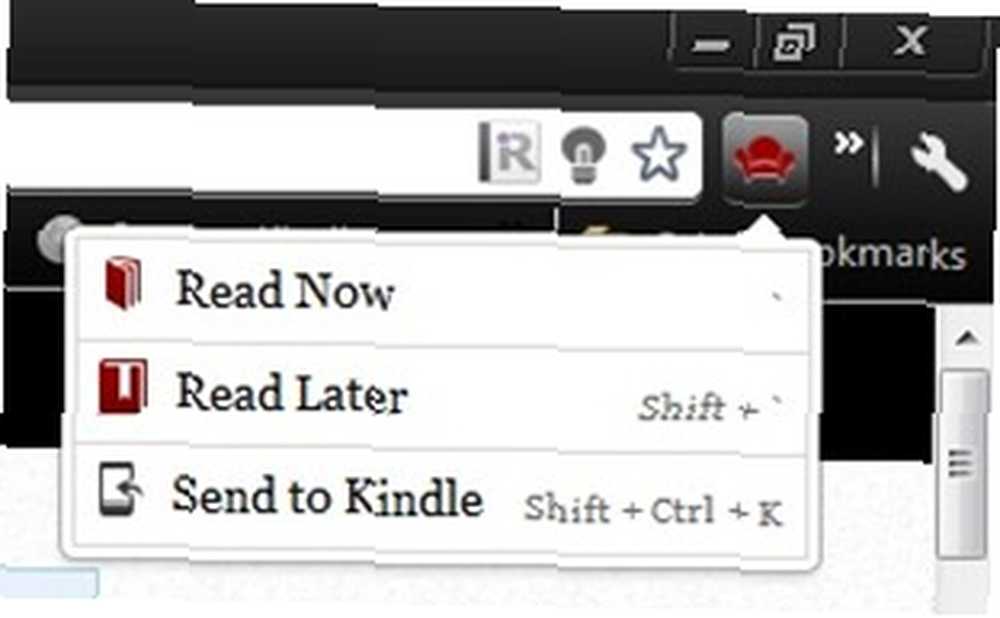
Oznaka oznake koju želite koristiti za slanje članaka na svoj Kindle nosi naslov “Pošaljite Kindleu.” Ostale dvije oznake su “Čitaj SAD” i “Pročitajte kasnije.” Sve ove tri opcije kombiniraju se unutar proširenja čitača.
Klip.me
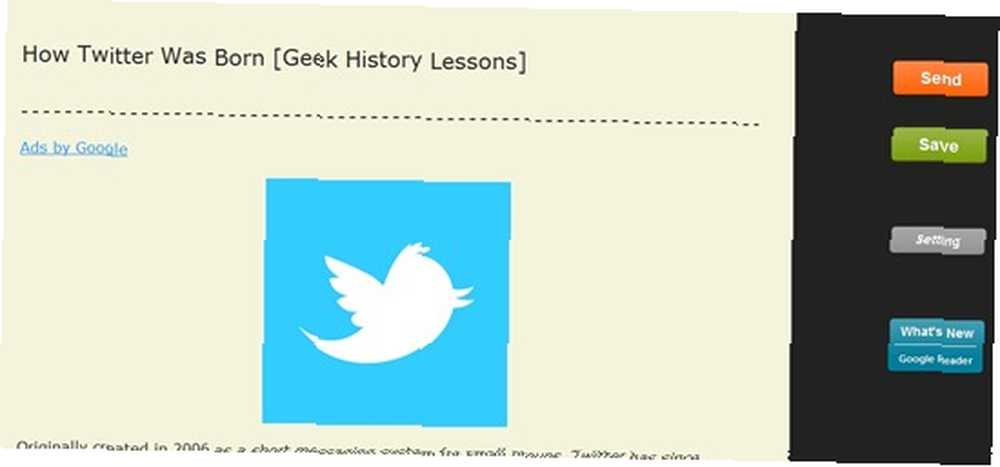
Klip.me nudi nekoliko alata, jedan od njih je mogućnost slanja web članaka na vaš Kindle. Da biste to učinili, koristi proširenja preglednika (dostupna za Chrome i Safari) i knjižnu oznaku koja je kompatibilna sa svim glavnim preglednicima - Firefox, Chrome, Opera, Safari i IE9. Jednom kada je proširenje instalirano, stranica s postavkama automatski će se otvoriti. Za pristup ovoj stranici putem oznake upišite klip.me u adresnu traku preglednika (ili samo kliknite priloženu vezu), a zatim kliknite knjižicu. Stranica s postavkama automatski će se otvoriti. Za pristup stranici postavki s proširenja preglednika, desnom tipkom miša kliknite proširenje i odaberite “Opcije”.
Stranica postavki, kao i ostale usluge, pruža vam sredstva za dodavanje adrese e-pošte Kindle i vidjeti svoju Klip.me adresu e-pošte koju ćete dodati na odobreni popis na svom Kindle računu. Postoje potvrdni okviri koji nude opcije poput slanja 1 klikom, držeći slike uz članak i povećavajući razmak odlomka.
Možete se prijaviti i sa svojim Google računom da biste u oblak spremili svoje izrezane web članke na svoj Klip.me račun. Također, ako se prijavite, postoji potvrdni okvir koji će omogućiti da se korisnici u Kini probiju kroz “Veliki vatrozid,” kako se na to odnosi Klip.me.
Zaključak
Sada imate sredstva za slanje članaka na koje nailazite dok pregledavate Internet na svoj Kindle. Ako imate bilo kakvih pitanja, rado ću odgovoriti u komentarima u nastavku. Koristite li neke druge usluge za slanje web članaka na svoj Kindle? Željeli bismo čuti za njih! Kako mislite kako će to utjecati na vaše cjelokupno iskustvo na mreži i Kindle?
Imate li poteškoća s upravljanjem svim e-knjigama na računalu? Ne tražite dalje od našeg vodiča, Otvorena knjiga: Upravljanje vašim e-knjigama pomoću kalibra.
Kreditna slika: FreeDigitalPhotos.net











